Inženýrská nabídka na Android - Jak zadat rozšířené nastavení a co lze nakonfigurovat

- 4212
- 254
- Kilián Pech
Operační systém Android se rozlišuje podle flexibility a hojnosti přizpůsobitelných funkcí, ale pouze část nastavení zařízení je skutečně k dispozici majitelům chytrých telefonů, které lze volně změnit ve standardní nabídce a přizpůsobit zařízení pro sebe. Zbývající příležitosti jsou skryty kvůli skutečnosti, že změny v jednotlivých parametrech s nezkušeným uživatelem mohou způsobit nezaměstnanost zařízení.

Jedná se o nabídku Nastavených nastavení s názvem „Inženýrský režim“ nebo „Inženýrská nabídka“ a má předpokládat vývojáře. Schopnosti Androidu s plným časem často nestačí a zařízení na mobilní platformě někdy vyžadují odstranění poruch, z nichž mnohé jsou vyřešeny pomocí pokročilého nastavení. Každý uživatel může používat skrytá nastavení a změnit parametry systému a vstoupit do speciálního režimu. Jak to udělat a co lze upravit prostřednictvím subprogramu, přijdeme na to.
Co je inženýrská nabídka
Nabídka Android Engineering je subprogram, který otevírá přístup k parametrům skrytých zařízení. Nástroje vývojářů jsou testovány provozem operačního systému, hardwarových modulů a senzorů, stejně jako nezbytné parametry jsou upraveny a nainstalovány. Nabídka můžete kontaktovat pomocí požadavku USSD zadaného na panelu Nomeronabrifier nebo prostřednictvím specializovaného softwaru.
POZORNOST. Nezapomeňte, že vývojáři neskrývali inženýrský režim před uživateli zařízení. Intervence v nastavení hardwaru může vést nejen k poruchám provozu systému, ale také zcela deaktivovat zařízení.Sada vývojářských nástrojů umožňuje změnit konfiguraci hardwarové části mobilního zařízení, například upravit objem reproduktoru, vybrat síťovou frekvenční rozsah, nakonfigurovat kameru, displej, mikrofon a další komponenty. Kromě hlubokého ladění poskytuje režim možnost získat přesné informace o plnění hardwaru, provádění testování procesorů, provozní, flash paměti atd. D. Možnosti správy nastavení a vzhled inženýrského režimu se mohou lišit v závislosti na zařízení zařízení.
Existují také servisní kódy, na rozdíl od inženýrského režimu, který otevírá přístup ke všem nastavením najednou, umožňují vám změnit jednotlivé parametry.
Funkce inženýrské nabídky
Nabídka služeb téměř neomezuje uživatele ve schopnostech. Z tohoto důvodu používejte funkčnost bez vhodných znalostí a vedeni principem „Jdu pro zájmy, abych viděl, co je zde skryté“, nestojí za to. Náhodné akce, stejně jako úmyslné experimenty s nastavením, mohou následně nákladově drahé, takže jdeme do rozšířené nabídky Android pouze v případě potřeby a měnit parametry pouze tehdy, když jsme si jisti našimi akcemi.
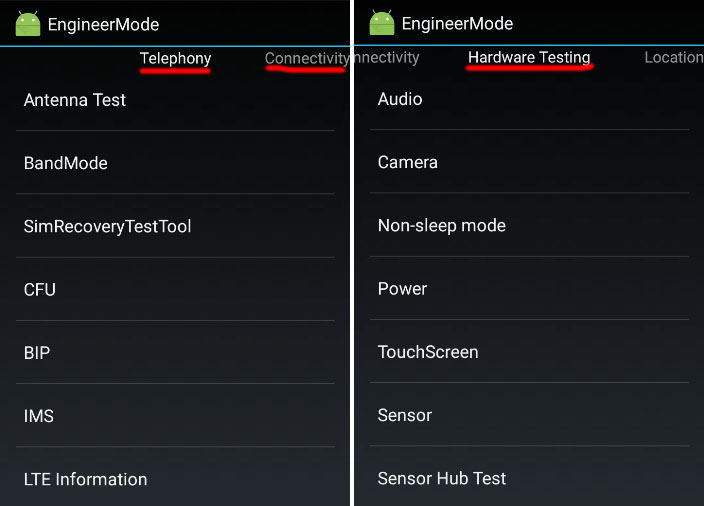
Rozhraní obsahuje šest karet obsahuje sadu určitých funkcí:
- Telefonie. Například nastavení mobilní sítě můžete vybrat frekvenční rozsah pro modul GSM, vypnout přenos dat na pozadí, nakonfigurovat spojení s mobilním internetem atd. D.
- Připojení. Sekce „Sloučeniny“ zahrnuje nastavení a testy modulů bezdrátového přenosu (Wi-Fi, Bluetooth, FM).
- Testování hardwaru. V kategorii „testy zařízení“ jsou nastavení a testy komponent mobilního zařízení. Zde můžete změnit zvukové parametry reproduktorů, sluchátek, mikrofonu, kamer, dotykového obrazovky, senzorů, kontroly stavu procesoru atd. D.
- Umístění. Schopnosti GPS, testování navigačního systému.
- Protokol a ladění. Na kartě „Journal and Debugging“ najdete informace o baterii (úroveň nabíjení, práce, teplota, napětí), paměť smartphonu, nastavení dat z časopisů (protokoly).
- jiný. Konfigurace písma, možnosti pro majitele root.
Jak zadat inženýrskou nabídku
Do režimu inženýrství můžete zadat různými způsoby. Rozhraní podprogramu pro hluboké přizpůsobení Android volá týmu USSD sestávající z kombinace čísel a znaků, navíc k vstupu do území vývojářů se také používají speciální aplikace také speciální aplikace. Podívejme se podrobněji, jak otevřít nabídku služby pomocí systému se systémy nebo se schopnostmi softwaru třetí strany.
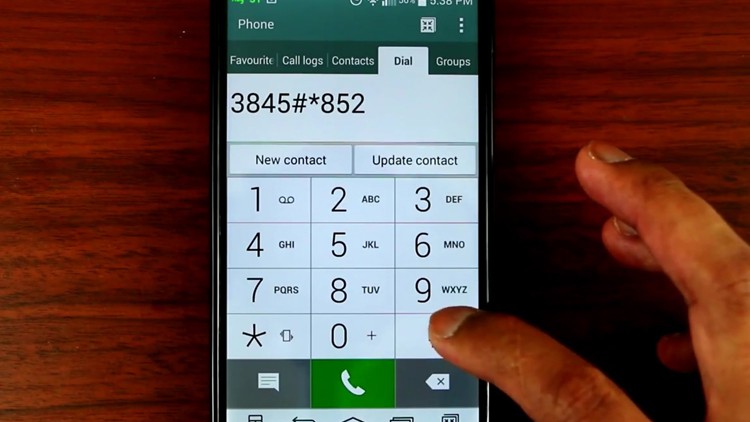
Použití požadavku USSD
Abychom se dostali do nabídky Android Engineering, provádíme následující akce:
- Jdeme do pole sady čísel na telefonu a zadáme příkaz*#*#3646633#*#*(Toto je jeden z těch požadavků, které často fungují, ale jiné mohou být použity v závislosti na zařízení, zavolejte do inženýrské nabídky s kódem vhodným pro váš model);
- Po nastavení kombinace se okamžitě dostanete do nabídky, obvykle nemusíte spálit tlačítko hovoru, ale v některých případech to může být vyžadováno;
- Poté, co se nám podařilo jít do inženýrské nabídky na Android, přejdeme na požadovanou kartu pro nastavení parametrů (v závislosti na úkolu). Rozhraní programu se skládá ze šesti karet, z nichž každá obsahuje oddíly, které obsahují dostupné funkce.
Tabulka s příklady týmů pro modely zařízení populárních výrobců.
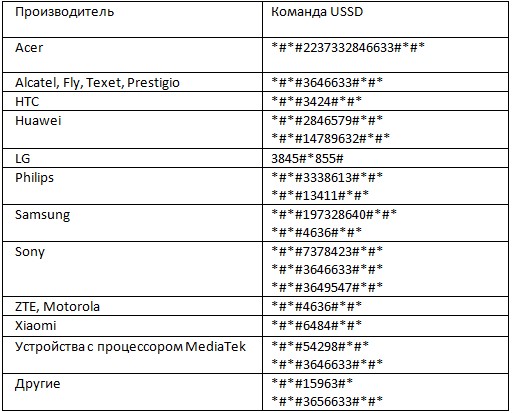
Mnoho uživatelů na tematických fórech píše: „Nemůžu přistupovat k skrytému nastavení, získat různé kombinace a dostat se do nabídky, nic se neděje po příkazu USSD“. Pokud univerzální kombinace nejsou vhodné, stojí za to si prohlédnout v tabulce vhodné kódy pro model zařízení, často několik variací.
Nabídka nemusí fungovat na jednotlivých zařízeních pro Android, například přístup k rozšířeným nastavením chybí ve firmwaru kyanogenského mod, nebude možné vstoupit do režimu prostřednictvím příkazů USSD a na mnoha zařízeních s procesory Qualcomm Snapdragon, Intel nebo Tegra procesory. Jako možnost můžete použít „Vývojářský režim“, který vám umožní nakonfigurovat některé parametry a dostupné po 7-8 kliknutí na „číslo montáže“ v části „Online“ nastavení smartphonu, po ní Objeví se vývojáři.
Další metodou vstupu je použití programů třetích stran, které lze stáhnout v Google Play.
Pomocí aplikací
Speciální software vám umožní pracovat s inženýrským režimem bez použití kódu. V některých případech musíte nejprve aktivovat režim vývojáře v telefonu, navíc na těch zařízeních, jejichž výrobci uzavřeli přístup do nabídky služby, je fungování užitečnosti možné pouze s poskytnutím koleje.
Inženýrská menu MTK
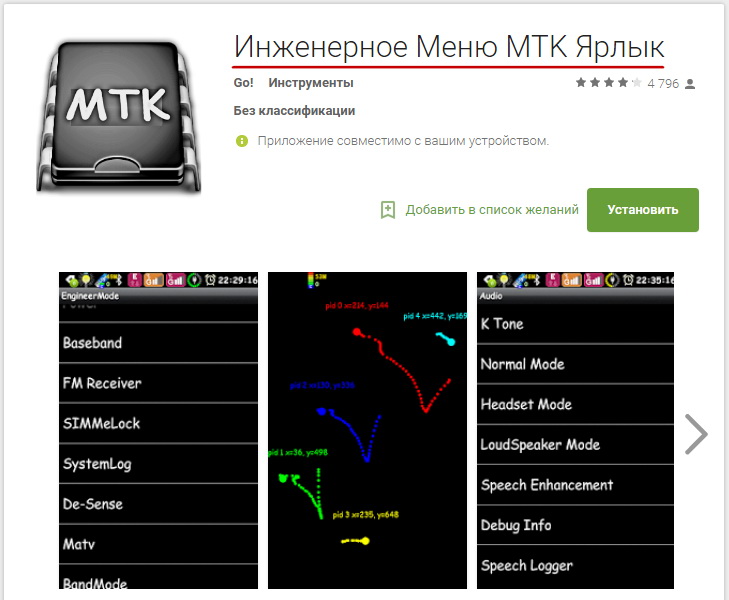
U zařízení s procesory MediaTek je možnost rychlého přístupu ke skrytému nastavení k dispozici pomocí lehkého nástroje, která nevyžaduje zbytečná povolení, nenačítá zdroje a neobsahuje reklamu. Instalace softwaru se koná standardně na stránce aplikace v Google Play, klikněte na „Instalace“ a po dokončení instalace otevřete nabídku inženýrství na zařízení Android.
ToolHero (MobileUncle MTK)
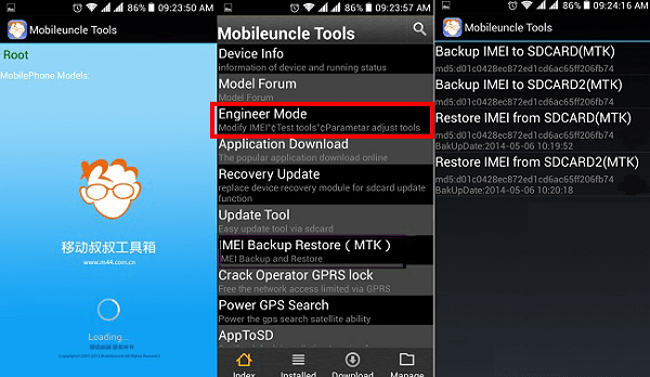
Výkonný multifunkční nástroj pro zařízení Android založený na procesorech MTK, který vám umožňuje provádět mnoho operací OS, uložit, upravit, obnovit a smazat IMEI, aktualizovat firmware, přejít do inženýrského režimu a mnoho dalšího. Pro úplnou provoz služby bude vyžadovat přístup root.
Inženýrský režim MTK
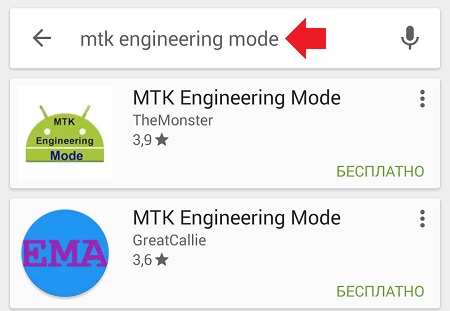
Další nástroj, který vám umožní dostat se do tajného nastavení vývojářů inženýrského režimu, k dispozici také v Google Play.
Tyto programy jsou navrženy pro přístup k zařízením na základě MediaTek, což je ve skutečnosti předponou „MTK“ ve jménu, na jiných zařízeních nefungují.
RADA. Před prací se softwarem doporučujeme vytvořit záložní kopii firmwaru.Nastavení nabídky služby
Mnoho poruch, vážných chyb smartphonů Android se rozhodne resetováním továrního nastavení zařízení. Například, pokud se zařízení nezapne, pak nebude možný obvyklý způsob, jak jít do nabídky služby, a ve většině případů se ukáže, že režim obnovy se ve většině případů stane spuštěn. Resetování může také pomoci, pokud jste nainstalovali nesprávná nastavení v inženýrské nabídce.
Za tímto účelem provádíme následující akce:
- Nabíjíme zařízení a vypneme, pokud bylo zapnuto;
- Stisknutím tlačítek na těle zařízení (obvykle je nutné upínat klávesy hlasitosti a napájení, ale pro různé modely se přístup k nabídce obnovy se může lišit), převedeme zařízení do režimu obnovy;
- V nabídce, která se objeví, najdeme „Vymazat data/resetování továrny“ (můžete přesunout tlačítka hlasitosti) a klikneme na klávesu napájení pro výběr;
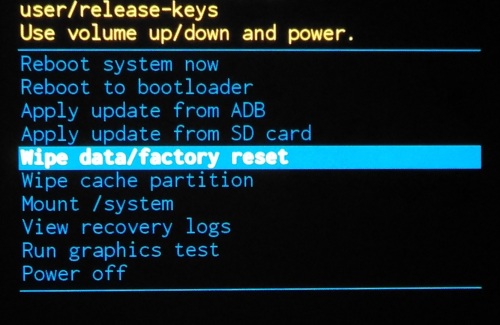
- Potvrzujeme akci stisknutím „Ano - Odstraňte všechna uživatelská data“;
- Na konci procesu, jak bude systém hlásit, vyberte „Systém restartu nyní“ pro restartování zařízení.
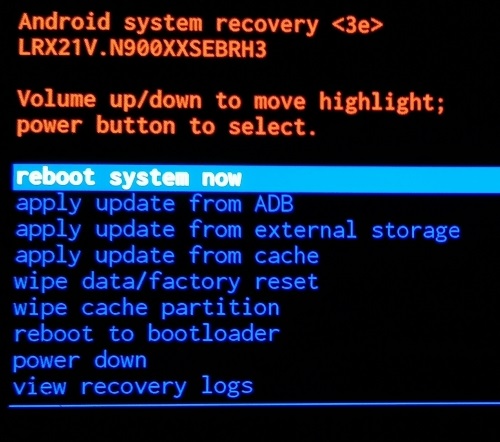
Nastavení nabídky inženýrství
Nejčastěji uživatel spustí inženýrský režim pro změnu úrovně hlasitosti mikrofonu nebo reproduktorů, nastavení kamery a také používá režim obnovy pro problémy. Budeme analyzovat několik příkladů nastavení.
Posilování úrovně hlasitosti
Pokud jsou Androids nedostatečný objem hovoru a budík, lze jej zvýšit prostřednictvím inženýrské nabídky. Za tímto účelem provádíme následující:
- V nabídce Service jdeme na kartu „Testování hardwaru“ a najdeme tam sekci „Audio“;
- Vyberte funkci „Roudpeaker Mode“, poté „Ring“;
- Změnit hodnoty nastavením úrovně signálu z 1 na 6;
- V bodech „Hodnota je“ a „Max Vol“ jsme nastavili maximální hodnotu;
- Udržujeme změny provedené stisknutím „set“.
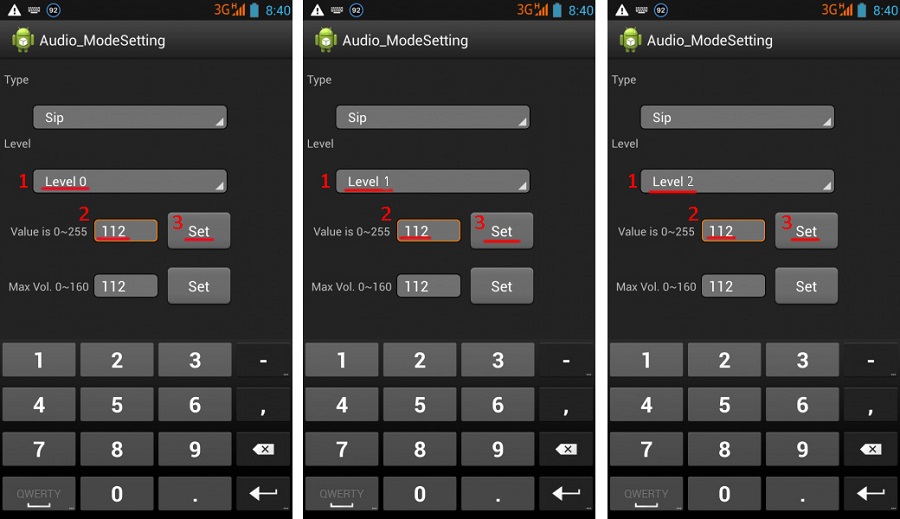
Zvýšení objemu telefonní konverzace
Často je tu další problém - Spolkutoři jsou o vás vážně slyšeni, nebo pokaždé musíte poslouchat s telefonní konverzací. Chcete -li to opravit, můžete přidat zvuk reproduktoru a zvýšit citlivost mikrofonu, pro který jdeme do pokročilých parametrů pomocí kódu nabídky pro Android Engineering a provedeme následující akce:
- Přejdeme na kartu „Testování hardwaru“ v nabídce Service, přejděte do sekce „Audio“;
- Vyberte „Normální režim“, otevřete „Sph“ (pro zvýšení zvuku reproduktoru);
- Přiřazujeme hodnoty pro úrovně signálu 100-150 a max. - 160;
- klikněte na „Set“;
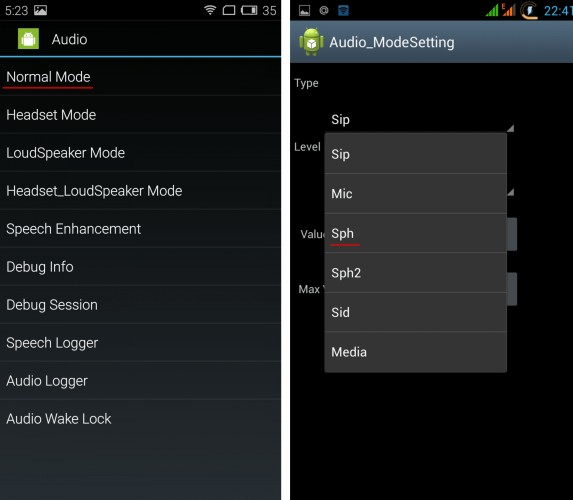
- Citlivost mikrofonu můžete posílit výběrem v tomto pododdílu nyní „MIC“ („Audio“ - „Normal Mode“ - „MIC“);
- Nastavili jsme pro všechny úrovně stejné hodnoty citlivosti mikrofonu;
- Klikněte na „Nastavit“ tak, aby byly změny zachovány.
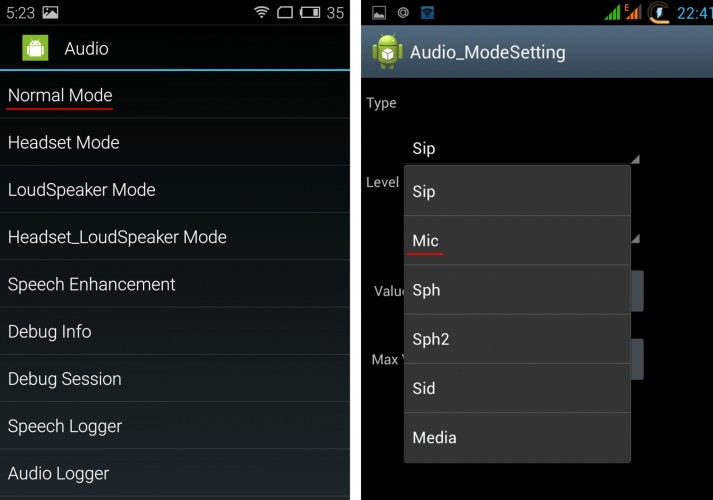
Baterie - Vypněte nevyužité frekvence
Nabíjení baterie je spotřebováno v důsledku použití aplikací intenzivních zdrojů, jakož i s aktivními síťovými připojeními a mobilní komunikací. Spotřebu můžete snížit odpojením nevyužitých frekvencí (zařízení jsou naskenována GSM 850/1900 MHz a 900/1800 MHz, 900/1800 MHz se používají v Rusku, takže není třeba skenovat síť při jiných frekvencích).
Provádíme následující akce v inženýrském režimu:
- Na kartě telefonie jdeme do části „Režim pásma“;
- Odstraňte zaškrtávací znaky z PSC1900 a GSM 850;
- Kliknutím na „Nastavit“ použijte změny;
- Pokud telefon pracuje na dvou SIM kartách, musí být pro každého provedeny akce;
- Poskytnuto do práce v 3G, můžete deaktivovat síť WDSMA-CLR-850, WDSMA-800, WDSMA-PCS 1900 a poté uložit nastavení tlačítkem „Set“.
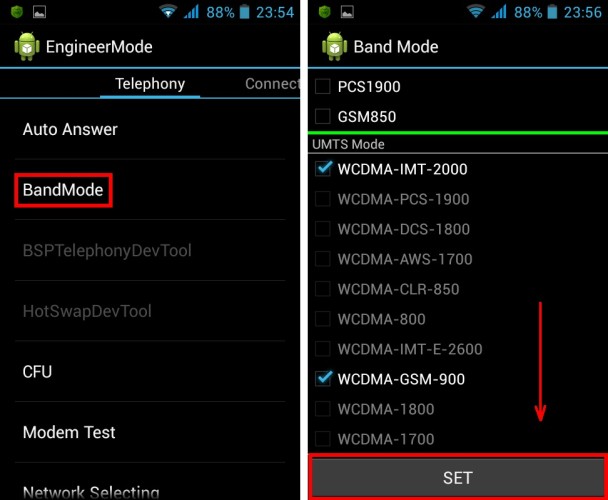
Pokud potřebujete kalibraci baterie zařízení pro Android, můžete také provést postup prostřednictvím nabídky techniky. Metoda má v úmyslu kalibrovat baterii návratem do nastavení továrny, po které budou všechna data odstraněna z paměti zařízení, včetně statistik o použití baterie. Před vypouštěním je nutné provést 5 úplných cyklů nabití baterie, poté spustit postup v pododstavu „Restaution and Reset“, kliknutím na „resetování nastavení“ a potvrzením akce.
Nastavení kamery
Mnoho uživatelů je přitahováno možností změnit formát zachování fotografií z výchozího JPEG na RAW, což nabízí výhody ve zpracování obrázků. Chcete -li to provést, musíte spustit režim inženýrství a provést následující akce:
- Na kartě Testování hardwaru najdeme sekci „kamera“;
- vyberte typ „Zachytit“ (typ fotografie);
- Nastavili jsme význam „surový“ a stiskli jsme „set“.
Sekce „Kamera“ bude zahrnovat další nastavení. Zde můžete změnit velikost fotografií, zapnout střelbu HDR, nastavit frekvenci rámečku pro video.
Kromě toho můžete prostřednictvím nabídky rozšířeného nastavení kalibrovat dotykovou obrazovku, blížící se senzor a další a také zrychlit smartphone resetováním nastavení. Bez ohledu na stupeň složitosti prováděných úkolů musíte jednat opatrně, abyste nezískali nefunkční zařízení.
- « Správný výběr notebooku SSD Red
- Co může být způsobeno irql_not_less_or_equal chybou a jak to opravit »

